组建家庭或办公室无线局域网
无线局域网的组建和应用
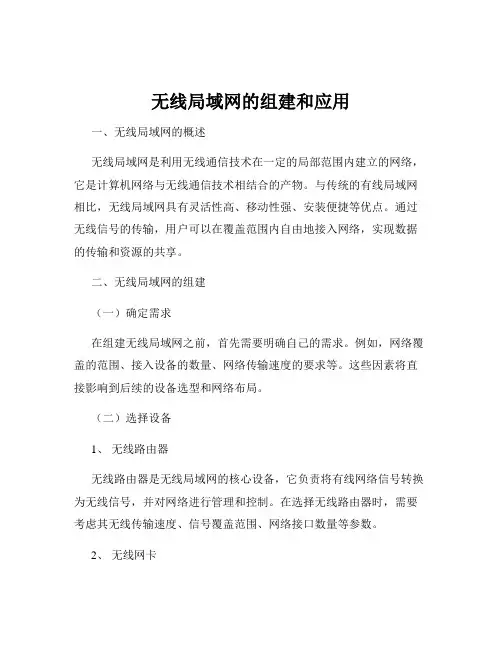
无线局域网的组建和应用一、无线局域网的概述无线局域网是利用无线通信技术在一定的局部范围内建立的网络,它是计算机网络与无线通信技术相结合的产物。
与传统的有线局域网相比,无线局域网具有灵活性高、移动性强、安装便捷等优点。
通过无线信号的传输,用户可以在覆盖范围内自由地接入网络,实现数据的传输和资源的共享。
二、无线局域网的组建(一)确定需求在组建无线局域网之前,首先需要明确自己的需求。
例如,网络覆盖的范围、接入设备的数量、网络传输速度的要求等。
这些因素将直接影响到后续的设备选型和网络布局。
(二)选择设备1、无线路由器无线路由器是无线局域网的核心设备,它负责将有线网络信号转换为无线信号,并对网络进行管理和控制。
在选择无线路由器时,需要考虑其无线传输速度、信号覆盖范围、网络接口数量等参数。
2、无线网卡如果您的设备(如台式电脑、笔记本电脑等)没有内置的无线网卡,那么您需要购买一个外接的无线网卡,以便能够接入无线局域网。
3、网线用于连接无线路由器和有线网络设备(如调制解调器、交换机等)。
(三)安装和设置1、连接设备将调制解调器通过网线与无线路由器的 WAN 口相连,将需要接入有线网络的设备与无线路由器的 LAN 口相连。
2、进入路由器设置界面打开浏览器,在地址栏中输入路由器的默认 IP 地址(通常在路由器的说明书中有标注),然后输入用户名和密码登录路由器的设置界面。
3、设置无线网络参数在设置界面中,您可以设置无线网络的名称(SSID)、密码、加密方式等参数。
为了保证网络安全,建议设置一个强密码,并选择较为安全的加密方式(如 WPA2-PSK)。
4、设置其他参数根据您的需求,您还可以设置路由器的 DHCP 服务、端口转发、防火墙等参数。
5、保存设置并重启路由器完成设置后,记得保存设置并重启路由器,以使设置生效。
(四)优化网络信号1、选择合适的放置位置无线路由器的放置位置对信号强度有很大影响。
尽量将其放置在房间的中心位置,避免障碍物的遮挡,以获得更好的信号覆盖。
什么是局域网如何组建局域网

什么是局域网如何组建局域网局域网(Local Area Network,缩写为LAN)是指连接在一个较小地理范围内的多台计算机和设备的互联网网络。
它通常被用于家庭、办公室、学校或其他相对较小的场所,为用户提供共享信息和资源的能力。
本文将详细介绍局域网的定义、组建方法以及其在现代生活中的重要性。
一、局域网的定义局域网是一种互联网络,用于连接在相对较小的地理范围内的计算机和设备。
这些计算机和设备可以共享文件、打印机、网络存储和其他资源,实现信息传输和通信。
局域网通常由网络设备(如路由器、交换机和网桥)以及连接到这些设备的计算机和其他设备组成。
二、局域网的组建方法1. 硬件设备准备在组建局域网之前,您需要准备一些必要的硬件设备,包括: - 路由器:用于连接不同设备并提供网络连接。
- 交换机:用于连接计算机和其他设备,实现实时数据传输。
- 网络电缆:如以太网电缆(如CAT5e或CAT6)来实现设备间的有线连接。
2. 网络规划和布线在组建局域网之前,您需要规划网络拓扑结构并决定设备的位置。
这包括确定每个设备的IP地址、子网掩码和默认网关,并确保设备之间的连接是有效的。
然后,根据网络规划,进行合理的布线,将计算机和其他设备连接到交换机或路由器上。
3. 路由器和交换机的设置首先,将路由器连接到您的宽带调制解调器(如光纤线路或电缆调制解调器),并确保它能够正常工作。
然后,通过路由器的管理界面进行配置,设置无线网络名称(SSID)、密码和其他网络安全设置。
接下来,将交换机连接到路由器,并根据需要进行进一步的配置。
4. 设备连接和设置将计算机、打印机、网络存储等设备连接到交换机上,可以使用以太网电缆或通过路由器提供的Wi-Fi连接。
确保每个设备都获得正确的IP地址,并进行必要的网络设置,如共享文件和打印机。
三、局域网的重要性1. 共享资源:局域网允许多台计算机和设备共享文件、打印机、扫描仪和其他资源,提高了工作效率和便利性。
如何设置无线局域网
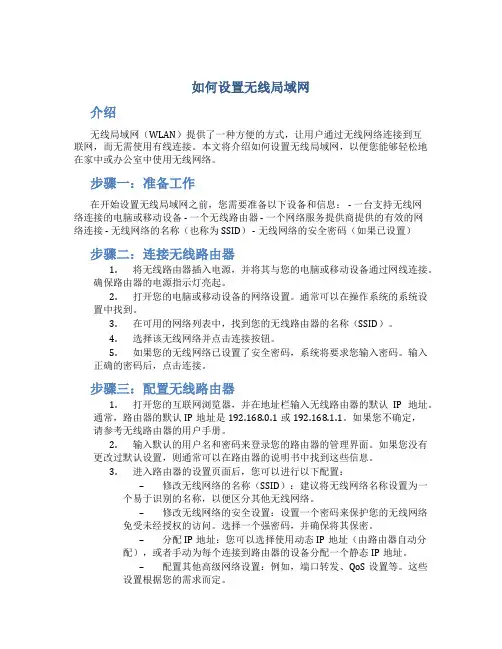
如何设置无线局域网介绍无线局域网(WLAN)提供了一种方便的方式,让用户通过无线网络连接到互联网,而无需使用有线连接。
本文将介绍如何设置无线局域网,以便您能够轻松地在家中或办公室中使用无线网络。
步骤一:准备工作在开始设置无线局域网之前,您需要准备以下设备和信息: - 一台支持无线网络连接的电脑或移动设备 - 一个无线路由器 - 一个网络服务提供商提供的有效的网络连接 - 无线网络的名称(也称为SSID) - 无线网络的安全密码(如果已设置)步骤二:连接无线路由器1.将无线路由器插入电源,并将其与您的电脑或移动设备通过网线连接。
确保路由器的电源指示灯亮起。
2.打开您的电脑或移动设备的网络设置。
通常可以在操作系统的系统设置中找到。
3.在可用的网络列表中,找到您的无线路由器的名称(SSID)。
4.选择该无线网络并点击连接按钮。
5.如果您的无线网络已设置了安全密码,系统将要求您输入密码。
输入正确的密码后,点击连接。
步骤三:配置无线路由器1.打开您的互联网浏览器,并在地址栏输入无线路由器的默认IP地址。
通常,路由器的默认IP地址是192.168.0.1或192.168.1.1。
如果您不确定,请参考无线路由器的用户手册。
2.输入默认的用户名和密码来登录您的路由器的管理界面。
如果您没有更改过默认设置,则通常可以在路由器的说明书中找到这些信息。
3.进入路由器的设置页面后,您可以进行以下配置:–修改无线网络的名称(SSID):建议将无线网络名称设置为一个易于识别的名称,以便区分其他无线网络。
–修改无线网络的安全设置:设置一个密码来保护您的无线网络免受未经授权的访问。
选择一个强密码,并确保将其保密。
–分配IP地址:您可以选择使用动态IP地址(由路由器自动分配),或者手动为每个连接到路由器的设备分配一个静态IP地址。
–配置其他高级网络设置:例如,端口转发、QoS设置等。
这些设置根据您的需求而定。
4.配置完成后,记得保存设置并重启路由器。
如何快速搭建一个局域网
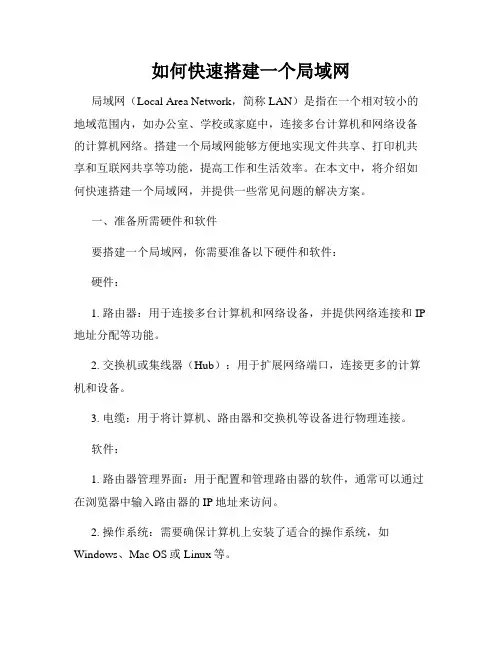
如何快速搭建一个局域网局域网(Local Area Network,简称LAN)是指在一个相对较小的地域范围内,如办公室、学校或家庭中,连接多台计算机和网络设备的计算机网络。
搭建一个局域网能够方便地实现文件共享、打印机共享和互联网共享等功能,提高工作和生活效率。
在本文中,将介绍如何快速搭建一个局域网,并提供一些常见问题的解决方案。
一、准备所需硬件和软件要搭建一个局域网,你需要准备以下硬件和软件:硬件:1. 路由器:用于连接多台计算机和网络设备,并提供网络连接和IP 地址分配等功能。
2. 交换机或集线器(Hub):用于扩展网络端口,连接更多的计算机和设备。
3. 电缆:用于将计算机、路由器和交换机等设备进行物理连接。
软件:1. 路由器管理界面:用于配置和管理路由器的软件,通常可以通过在浏览器中输入路由器的IP地址来访问。
2. 操作系统:需要确保计算机上安装了适合的操作系统,如Windows、Mac OS或Linux等。
二、连接硬件设备在搭建局域网之前,首先要将硬件设备进行正确的连接:1. 将路由器连接到外部网络。
将路由器的一个LAN口连接到宽带调制解调器的WAN口,通过网线进行物理连接。
这样,路由器可以通过宽带连接到互联网。
2. 将计算机和其他设备连接到局域网。
将计算机、打印机和其他设备的网线分别连接到路由器或交换机的LAN口。
确保每个设备都与路由器或交换机进行物理连接。
三、配置路由器设置完成硬件连接后,需要对路由器进行设置和配置,以确保局域网正常工作:1. 访问路由器管理界面。
打开浏览器,输入路由器的IP地址,通常是192.168.0.1或192.168.1.1,然后按下回车键。
输入正确的用户名和密码进行登录。
2. 配置网络名称(SSID)。
在路由器管理界面中,找到无线设置(Wireless Settings)选项,设置一个易于识别的网络名称(SSID),这将成为你的局域网的名称。
3. 设置Wi-Fi密码。
组建家用、小型无线局域网
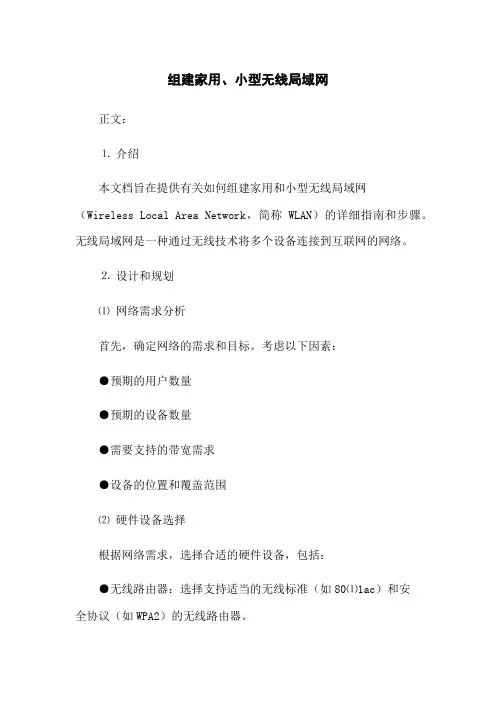
组建家用、小型无线局域网正文:⒈介绍本文档旨在提供有关如何组建家用和小型无线局域网(Wireless Local Area Network,简称WLAN)的详细指南和步骤。
无线局域网是一种通过无线技术将多个设备连接到互联网的网络。
⒉设计和规划⑴网络需求分析首先,确定网络的需求和目标。
考虑以下因素:●预期的用户数量●预期的设备数量●需要支持的带宽需求●设备的位置和覆盖范围⑵硬件设备选择根据网络需求,选择合适的硬件设备,包括:●无线路由器:选择支持适当的无线标准(如80⑴1ac)和安全协议(如WPA2)的无线路由器。
●无线网卡:为每个设备选择适当的无线网卡,以便连接到无线网络。
●扩展器或中继器:如果覆盖范围不足,可以考虑使用扩展器或中继器来增强信号范围。
⑶网络拓扑设计根据网络需求和设备位置,设计无线网络的拓扑结构。
考虑以下因素:●路由器的位置:选择一个中央位置以获得最佳覆盖范围。
●信号干扰:避免与其他无线网络或电子设备的频道冲突。
●网络安全性:配置适当的加密和访问控制,以确保网络的安全性。
⒊安装和配置⑴连接无线路由器将无线路由器连接到广域网(Wide Area Network,简称WAN)端口,通常是将调制解调器插入WAN端口,然后将无线路由器连接到调制解调器。
⑵配置无线路由器通过以下步骤配置无线路由器:●使用电脑连接到无线路由器的局域网(Local Area Network,简称LAN)端口。
●打开Web浏览器,输入无线路由器的IP地址,登录管理界面。
●在管理界面中,配置网络名称(SSID)、无线安全设置、密码和其他网络设置。
⑶连接设备将需要连接到无线网络的设备连接到无线路由器的无线网络。
按照设备的说明,选择无线网络并输入密码进行连接。
⒋测试和优化⑴测试覆盖范围使用不同的设备在各个区域测试无线网络的覆盖范围。
确保信号强度和连接稳定。
⑵优化网络性能根据测试结果,优化网络性能。
以下是一些优化网络性能的建议:●调整路由器的信道设置,避免与其他无线网络的干扰。
如何组建小型局域网
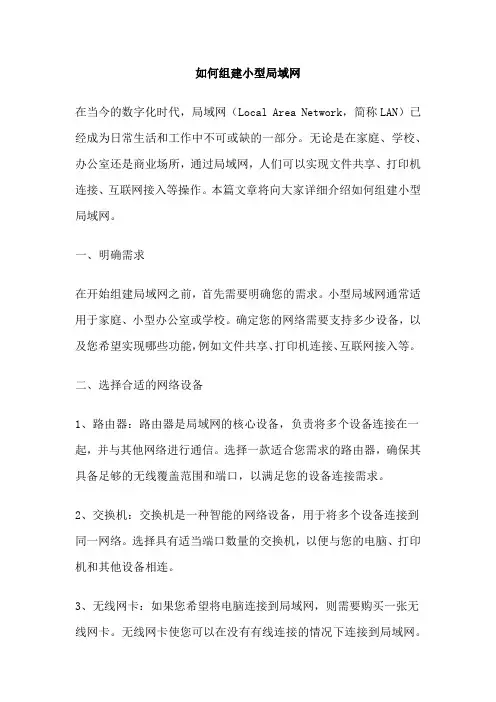
如何组建小型局域网在当今的数字化时代,局域网(Local Area Network,简称LAN)已经成为日常生活和工作中不可或缺的一部分。
无论是在家庭、学校、办公室还是商业场所,通过局域网,人们可以实现文件共享、打印机连接、互联网接入等操作。
本篇文章将向大家详细介绍如何组建小型局域网。
一、明确需求在开始组建局域网之前,首先需要明确您的需求。
小型局域网通常适用于家庭、小型办公室或学校。
确定您的网络需要支持多少设备,以及您希望实现哪些功能,例如文件共享、打印机连接、互联网接入等。
二、选择合适的网络设备1、路由器:路由器是局域网的核心设备,负责将多个设备连接在一起,并与其他网络进行通信。
选择一款适合您需求的路由器,确保其具备足够的无线覆盖范围和端口,以满足您的设备连接需求。
2、交换机:交换机是一种智能的网络设备,用于将多个设备连接到同一网络。
选择具有适当端口数量的交换机,以便与您的电脑、打印机和其他设备相连。
3、无线网卡:如果您希望将电脑连接到局域网,则需要购买一张无线网卡。
无线网卡使您可以在没有有线连接的情况下连接到局域网。
4、防火墙:防火墙是保护您的局域网安全的重要设备。
它可以过滤掉不良的网络流量,并防止未经授权的访问。
三、网络布线如果您打算在房间之间或楼层之间进行有线连接,则需要布设网络电缆。
根据您的需求,选择适当类型和长度的网络电缆,并确保电缆能够到达所有需要连接的设备。
四、配置网络设备在将所有设备连接在一起之前,您需要配置网络设备。
这包括设置路由器、配置交换机端口、为电脑配置无线网卡等。
确保所有设备的设置都符合您的需求,并且能够相互通信。
五、测试网络在完成网络设备的配置后,测试您的局域网是否能够正常工作。
例如,您可以尝试在电脑之间共享文件、连接打印机等。
如果您发现任何问题,请检查网络连接和设备设置,并确保所有设备都已正确配置。
六、保障网络安全为了保护您的局域网免受网络攻击和未经授权的访问,建议您采取以下措施:1、为所有设备设置强密码,并定期更换密码。
组建无线局域网
组建无线局域网在当今数字化的时代,无线网络已经成为我们生活和工作中不可或缺的一部分。
无论是在家中享受休闲时光,还是在办公室高效办公,一个稳定、快速的无线局域网都能为我们带来极大的便利。
那么,如何组建一个满足我们需求的无线局域网呢?接下来,就让我们一步步来了解。
首先,我们需要明确组建无线局域网的目的和需求。
是为了满足家庭中多台设备同时上网,还是为了支持办公室中众多员工的工作需求?不同的场景对于网络的覆盖范围、带宽、稳定性等方面的要求都有所不同。
比如,如果是家庭使用,可能只需要覆盖几个房间,对带宽的要求也相对较低;而如果是办公室,可能需要覆盖较大的面积,并且要能够支持多人同时进行高清视频会议、大数据传输等操作,对带宽和稳定性的要求就会高很多。
在明确了需求之后,接下来就是选择合适的设备。
组建无线局域网的关键设备主要包括无线路由器、无线网卡和网线。
无线路由器是整个网络的核心,它负责将网络信号发送到各个设备。
在选择无线路由器时,我们需要考虑以下几个因素:1、传输速率:传输速率越高,数据传输速度就越快。
常见的传输速率有 150Mbps、300Mbps、450Mbps 等,当然,速率越高价格也相对越高。
2、频段:目前常见的无线路由器有 24GHz 和 5GHz 两个频段。
24GHz 频段的信号穿透力强,但容易受到干扰;5GHz 频段的信号干扰少,传输速度快,但穿透力相对较弱。
如果您的使用环境中有较多的障碍物,比如墙壁等,24GHz 频段可能更适合;如果您对网络速度要求较高,且使用环境较为开阔,5GHz 频段则是更好的选择。
3、天线数量:天线数量越多,信号覆盖范围和稳定性通常越好。
但并不是说天线越多就一定越好,还需要结合其他因素综合考虑。
4、品牌和质量:选择知名品牌的无线路由器通常能够保证其质量和稳定性,并且在售后服务方面也更有保障。
无线网卡则是用于接收无线路由器发送的信号,让设备能够连接到无线网络。
如果您的设备本身没有内置无线网卡,比如台式电脑,就需要购买一个外接的无线网卡。
如何建立无线局域网
如何建立无线局域网简介无线局域网(Wireless Local Area Network,简称 WLAN)是一种通过无线技术连接多个设备的计算机网络。
无线局域网使用无线接入点(Access Point,简称 AP)来提供无线网络连接,方便用户在覆盖范围内进行上网和数据传输。
本文将介绍如何建立无线局域网,包括选择设备、设置网络参数、配置无线路由器以及解决常见问题等内容。
步骤一:选择设备1.选择无线路由器:无线路由器是建立无线局域网的核心设备,需要选择信号稳定、性能良好的无线路由器。
常见的无线路由器品牌有TP-Link、D-Link、Netgear等,可以根据自己的需求和预算选择。
2.获得无线接入点:无线接入点是提供无线网络连接的设备,将有线网络信号转换为无线信号。
无线路由器通常已经集成了无线接入点的功能,如果需要对信号进行扩展,可以考虑购买独立的无线接入点。
步骤二:设置网络参数1.连接无线路由器:将无线路由器通过网线连接到你的宽带接入设备(例如光纤猫、ADSL猫等)。
确保连接稳定后,打开电源。
2.访问路由器管理界面:打开电脑的浏览器,输入路由器的默认管理地址(通常为192.168.1.1或192.168.0.1),按下回车键后会跳转到路由器的管理界面。
3.登录路由器管理界面:输入默认的用户名和密码进行登录。
如果没有更改过,默认用户名为admin,密码为空或admin。
建议在登录后修改默认密码,增加账户安全性。
4.设置网络参数:在路由器管理界面中,可以设置无线网络的名称(SSID)、加密方式、密码等信息。
为了保证网络安全,建议使用WPA2-PSK加密方式,并设置强密码。
步骤三:配置无线路由器1.建立无线网络:在路由器管理界面中,找到无线设置选项,启用无线网络,并进行相关设置。
可以设置无线信道、传输速率、信号强度等参数,依据实际情况进行调整。
2.设定IP地址:将无线路由器的IP地址设置为自动获取(DHCP),或者手动指定一个可用的IP地址。
搭建无线局域网
搭建无线局域网在当今数字化的时代,无线网络已经成为我们生活和工作中不可或缺的一部分。
无论是在家中享受休闲时光,还是在办公室高效办公,一个稳定、高速的无线局域网都能为我们带来极大的便利。
接下来,让我们一起了解如何搭建一个满足需求的无线局域网。
一、搭建前的准备工作在开始搭建无线局域网之前,我们需要做好一些准备工作。
首先,要明确自己的需求。
是需要覆盖整个家庭,还是只针对某个特定区域?需要支持多少设备同时连接?对网络速度和稳定性有怎样的要求?这些问题的答案将影响我们后续的设备选择和布局规划。
其次,选择合适的网络服务提供商(ISP)。
不同的 ISP 提供的网络速度和稳定性可能会有所差异,我们可以通过咨询邻居、查看网上的评价等方式,选择一家口碑较好的 ISP。
然后,准备必要的设备。
一般来说,搭建无线局域网需要无线路由器、网线、电脑或移动设备等。
对于较大的空间或有较多障碍物的环境,可能还需要信号扩展器或电力猫等设备来增强信号覆盖。
二、选择合适的无线路由器无线路由器是无线局域网的核心设备,其性能直接影响网络的质量。
在选择无线路由器时,要考虑以下几个因素:1、无线标准:目前常见的无线标准有 80211ac 和 80211ax(WiFi 6)等。
较新的标准通常具有更高的速度和更好的性能。
2、频段:无线路由器通常支持 24GHz 和 5GHz 两个频段。
24GHz频段信号覆盖范围广,但速度相对较慢;5GHz 频段速度快,但信号穿透能力较弱。
如果需要覆盖较大的区域,可以选择同时支持两个频段的路由器,并根据实际情况选择连接不同的频段。
3、天线数量和增益:天线数量越多、增益越大,信号覆盖范围和强度通常越好。
4、端口数量:根据需要连接的有线设备数量,选择具有足够以太网端口的路由器。
5、品牌和口碑:选择知名品牌的路由器,质量和售后通常更有保障。
三、连接和设置无线路由器1、物理连接首先,将 ISP 提供的网线插入路由器的 WAN 口(广域网口)。
如何设置家庭办公室的无线网络
如何设置家庭办公室的无线网络在当今数字化时代,越来越多的人选择在家中设立办公室。
为了能够高效地工作,一个可靠和高速的无线网络连接至关重要。
本文将介绍如何设置家庭办公室的无线网络,以确保您在家工作时能够稳定地连接网络。
一、选择合适的路由器首先,选择一台适合家庭办公室使用的路由器非常重要。
确保您选择的路由器具有稳定的信号传输、强大的覆盖范围和可靠的安全性。
根据您的办公区域大小和使用需求,选择一个能够满足这些要求的高质量路由器。
二、确定路由器的位置在设置无线网络之前,确定路由器的放置位置也是至关重要的。
最好将路由器放置在距离办公区域最近的位置,以最大限度地减少信号阻塞和干扰。
确保避免将路由器放置在固定的物体后面,如电视、冰箱或墙壁等,这样可以减少信号衰减现象。
三、创建安全的网络密码为了保护您的无线网络免受未授权访问,必须创建一个安全的网络密码。
选择一个强度较高的密码,包含字母、数字和特殊字符的组合。
确保将密码保密,不要与他人共享。
四、使用适当的加密方式使用适当的加密方式可以增加无线网络的安全性。
在设置无线网络时,选择WPA2加密,并禁用WEP等较不安全的加密方式。
五、调整无线频道在家庭环境中,无线网络信号可能受到其他网络设备的干扰。
通过调整路由器的无线频道,可以减少与其他无线网络的干扰,提高连接质量。
根据需要,可以通过登录路由器的管理界面,选择一个不同的频道。
六、定期更新路由器固件路由器固件是控制和管理路由器功能的软件。
定期更新路由器固件可以解决一些安全漏洞和提高路由器的性能。
检查路由器官方网站,下载并安装最新的固件更新。
七、设置访客网络如果您经常有客人或访客来访,设置一个独立的访客网络是非常有用的。
这样可以隔离访客网络和家庭办公室网络,提高网络安全性,同时保护您的私人信息。
八、使用信号增强器如果您的家庭办公室位于路由器信号覆盖范围之外,可以考虑使用信号增强器。
信号增强器可以扩展无线网络信号覆盖范围,确保您可以在办公室内获得稳定和快速的无线连接。
- 1、下载文档前请自行甄别文档内容的完整性,平台不提供额外的编辑、内容补充、找答案等附加服务。
- 2、"仅部分预览"的文档,不可在线预览部分如存在完整性等问题,可反馈申请退款(可完整预览的文档不适用该条件!)。
- 3、如文档侵犯您的权益,请联系客服反馈,我们会尽快为您处理(人工客服工作时间:9:00-18:30)。
组建家庭或办公室无线局域网摘要:
无线局域网(WLAN)产业是当前整个数据通信领域发展最快的产业之一。
因其具有灵活性、可移动性及较低的投资成本等优势,无线局域网解决方案作为传统有线局域网络的补充和扩展,获得了家庭网络用户、中小型办公室用户、广大企业用户及电信运营商的青睐,得到了快速的应用。
然而在整个无线局域网中,却有着种种问题困扰着广大个人用户和企事业单位用户。
首先是该如何去组建无线局域网,这也是无线局域网中最基本的问题之一。
对大多数非专业的计算机用户,网络还只是计算机的一个别名,即使对一些专业人士,网络也只是一些抽象的概念。
现在单位甚至家庭都拥有一台以上的电脑,如果能把这些电脑以很少的代价互连起来,既能起到共享资源(文件、打印机、Modem、ISDN等)作用,又能节约经费开支。
下面我结合自己的实际实践情况利用无线宽带路由器组建一个无线、有线混合网络的一点体会。
组建一个此类无线局域网需要的硬件有:无线宽带路由器一个,有线连接部分需要使用双绞线,各电脑都需要安装网卡或无线网卡。
安装局域网步骤如下。
一、硬件连接
步骤一:将网线一端插入使用有线网络的电脑网卡接口,另一端
插入无线宽带路由器的普通接口。
步骤二:将ADSL Modem自带的网线一端插入接口,另一端插入无线宽带路由器的接口。
如果是小区宽带,将网线一端插入无线宽带路由器的接口,另一端插入宽带服务商提供的网络接口即可.步骤三:正确摆放无线路由器。
无线宽带路由器的摆放注意事项如下:一是无线宽带路由器的传输范围是一个球体,通常所说的传输距离是这个球体的半径。
因此把无线路由器放置在房屋中间,让球体直径覆盖全屋,传输效果会理想。
二是电视、微波炉等电器设备会影响无线信号的传输,所以在无线宽带路由器和安装无线网卡的电脑旁边最好不要有这些电器设备。
二、网络配置
步骤一:配置网络包括安装无线网卡的驱动程序和设置计算机的IP的地址、网关、DNS、计算机名等。
如果用户使用的是本身就内置无线网卡的笔记本电脑,则系统早已为无线网卡安装好驱动,无需再安装。
如果用户使用的是USE接口的无线网卡则需要为其安装驱动程序。
首先将网线网卡插入电脑
步骤二:在系统自动打开的“欢迎使用找到新硬件向导”对话框中单击“取消”按钮,关闭对话框。
步骤三:将无线网卡驱动光盘放入光驱,找到网卡对应的驱动安装文件并双击,打开安装向导对话框
步骤四:接下来根据提示操作即可 (多数是单击“下一步”按钮) 。
步骤五:安装好网卡驱动程序后,还需要设置无线、有线混合局域网中所有电脑的IP地址、网关、计算机名和工作组等网络配置。
首先,我们来设置计算机名称与工作组,右击“我的电脑”图标,从弹出的快捷菜单中选择“属性”菜单项,打开“系统属性”对话框。
单击切换到“计算机名”选项卡,单击“更改”按钮,打开“计算机名称更改”对话框。
在“计算机名”编辑框中输入计算机名,然后选择“工作组”单选钮,并在编辑框中输入工作组名称,设置好后,单击“确定按钮”,并根据系统提示重启计算机。
然后打开“Internet 协议属性”对话框,选择“自动获取IP地址”和“自动获取DNS服务器地址”单选按钮即可。
若使用自动获取IP地址的方法无法连通网络,则需要手动将各电脑的IP地址前3段设置为与宽带路由器后台管理地址一致(参考宽带路由器使用手册),网关设置为与路由器相同。
步骤六:要手动连接网络,可双击桌面右下角无线网卡工作状态图标,打开无线网卡管理对话框。
步骤七:单击切换到“无线网络”选项卡,单击选择要连接的无线网,再单击“连接”按钮即可。
成功连接后,无线网名称左侧会多出一个绿色握手图标。
当用户位于具有无线热点的酒店、咖啡厅等地,但电脑却没有找到无线热点而无法上网时,可用此法连接无线热点并上网。
三、无线宽带路由器设置
步骤一:要让无线局域网中的电脑能够共享访问Internet,还
需要对无线宽带路由器进行设置。
首先启动IE浏览器,在地址栏中输入无线宽带路由器的后台管理地址,单击确定即可打开账户登录对话框。
步骤二:在弹出的账户登录框中输入用户名、密码(具体数值看产品使用说明),设置好后单击确定按钮,打开无线宽带路由器管理界面。
步骤三:在路由器管理界面左侧单击“设置向导”选项,启动路由器设置向导,然后单击“下一步”
步骤四:在打开的界面中根据实际情况选择上网方式,然后单击“下一步”按钮。
步骤五:在打开的界面中输入在网络通讯公司申请到的上网账号和密码,然后单击“下一步”按钮。
步骤六:在打开的界面中设置无线宽带路由器的参数,其中SSID 用户可以重新设置一下,其他选项保持默认,然后单击“下一步”按钮。
步骤七:在出现的界面中单击“完成”按钮,完成设置,然后关闭IE浏览器即可
四、无线局域网加密
为了保证无线局域网络的安全,还有必要对网络进行加密,否则附近的电脑只要安装了无线网卡,就可以不知不觉地入侵这个无线局域网,甚至直接接入上网。
步骤一:WEP加密是无线网络最常用的加密手段,具体操作需要
通过设置宽带路由器或无线AP进行。
要使用WEP加密无线网,首先要启动IE浏览器,在地址栏中输入地址,登录无线网络管理界面。
步骤二:在网页左侧依次单击“无线参数”—“基本设置”选项,然后在右侧勾选“开启安全设置”复选框,并设置“安全类型”为WEP,“密钥格式选择”为“ASCII码”,
步骤三:在下面的密钥设置区中选择“密钥类型”为64位,然后输入密钥内容。
步骤四:设置好后,单击“保存”按钮,系统将给出一个提示对话框,单击“确定”按钮,重新启动路由器。
重新启动以后,无线网卡就无法与无线路由器正常连接了。
步骤五:要配置无线网卡,首先需要双击任务栏中的上网图标,打开网卡配置对话框,单击切换到“配置文件”选项卡,单击“新增”按钮,打开“新增配置文件”对话框。
步骤六:在“新增配置文件”对话框的“网络名称(SSID)”下拉列表框中选择无线网络名称。
步骤七:单击切换到“身份验证及安全”选项卡,设置“数据加密”类型为WEP,“密钥#1”格式为ASCII,再填写为无线网络设置的密钥,单击“确定”按钮。
步骤八:回到“配置文件”选项卡后,单击“激活”按钮,激活当前配置,此时单击切换到“无线网络”选项卡,可以看到无线网络已经连通。
最后需要说明一点,无线局域网加密在一定程度上会影响网络速
度,如果用户不想对其加密,又不希望任何人都能登录无线网,可以在无线网络管理界面中“无线参数”—“基本设置”选项里取消勾选“允许SSID广播”复选框。
这样便需要知道无线网的SSID名称才能连接无线网络。
参考文献
(1)、局域网的连接与维护,电子工业出版社,
(2)、局域网组建与管理郝文化主编机械工业出版社。
